페이스북에서 프로필 사진(썸네일과 표시)을 따로 설정하는 방법
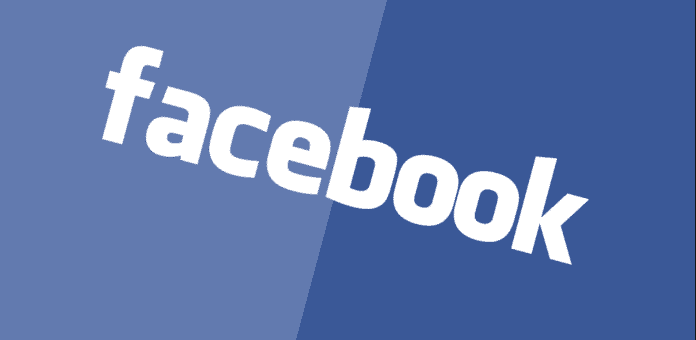
Table Of Contents
- 이 글에서 다루는 내용
- 주의: 이 방법은 프로필 사진에만 적용됩니다
- 썸네일과 표시 사진을 다르게 설정하는 단계별 가이드
- 브라우저별 제한 및 작동하지 않을 때
- 대안 및 보안·개인정보 주의사항
- 빠른 체크리스트와 요약
이 글에서 다루는 내용
페이스북은 기본적으로 하나의 이미지를 프로필 표시(프로필 페이지에 크게 보이는 사진)와 게시물 썸네일(작게 보이는 사진)으로 동시에 사용합니다. 이 해킹 기법은 두 이미지를 분리해, 게시물 썸네일은 기존 이미지로 유지하면서 프로필 표시 이미지는 다른 사진으로 바꿀 수 있게 합니다. 원리는 프로필 편집 팝업 내에서 표시되는 폼의 photo_fbid 값을 개발자 도구로 수정하는 것입니다.
이 방법은 직접 브라우저 HTML을 편집하는 절차를 포함합니다. 따라서 브라우저의 개발자 도구 사용 경험이 있는 사용자가 수행하는 것을 권장합니다.
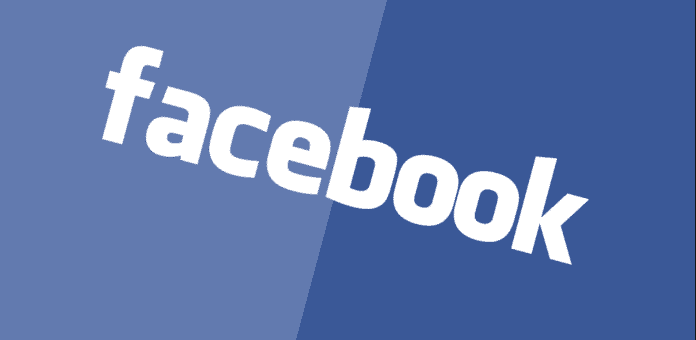
중요: 이 방법은 프로필 사진 앨범에 최소 2장 이상의 사진이 있어야 작동합니다. 모바일 앱에서의 편집 기능과는 작동 방식이 다르므로 데스크탑 브라우저를 사용하세요.
주의: 이 방법은 프로필 사진에만 적용됩니다
- 페이스북의 다른 이미지(커버 사진, 게시물 본문 이미지 등)에는 적용되지 않습니다.
- 프로필 사진 앨범에 최소 2장의 사진이 필요합니다.
- 페이스북의 UI 변경(서비스 업데이트)으로 언제든 방법이 무효화될 수 있습니다.
중요: 비인가된 자동화나 타인의 계정 조작은 규정 위반입니다. 본 가이드는 본인 계정에 한하여 시각적 표시를 바꾸는 방법을 설명합니다.
썸네일과 표시 사진을 다르게 설정하는 단계별 가이드
다음 단계는 데스크탑 브라우저(Chrome, Firefox 등)에서 수행합니다. 각 단계에는 관련 스크린샷이 포함되어 있습니다.
준비
- 페이스북에 로그인합니다.
- 프로필 사진 앨범(프로필 사진)에서 사용할 두 장 이상의 사진을 준비합니다. 하나는 썸네일로, 다른 하나는 표시(프로필 상단 큰 이미지)로 사용할 예정입니다.
Step 1 — 표시로 사용할 사진의 fbid 코드 복사
프로필 사진 앨범을 열고, 표시(display)로 사용할 이미지를 선택한 뒤 해당 이미지의 URL에서 fbid로 표시된 코드(숫자)를 복사합니다. URL 예시에서 fbid=으로 표시된 값을 찾으세요.
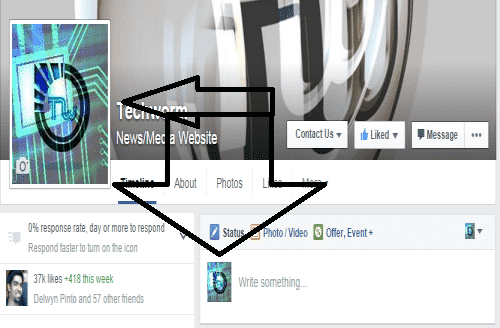
설명: fbid는 페이스북 내부에서 사진을 식별하는 ID입니다.
Step 2 — 프로필에서
프로필 페이지로 이동해 프로필 표시 사진 위에 마우스를 올립니다. ‘프로필 사진 편집’ 또는 유사한 메뉴를 클릭하고, ‘썸네일 편집’ 메뉴(또는 ‘Edit Thumbnail’)를 선택합니다.
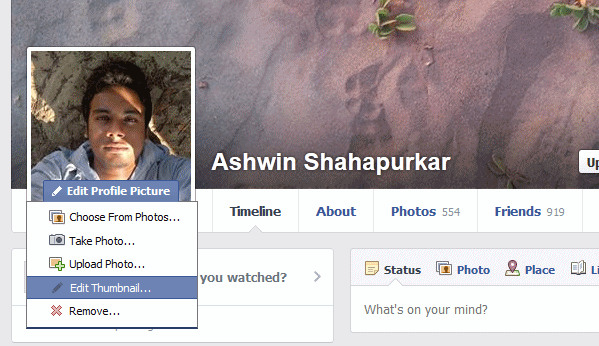
설명: UI가 지역·버전별로 다를 수 있습니다. 핵심은 썸네일 편집 팝업을 여는 것입니다.
Step 3 — 썸네일 팝업에서 요소 검사 열기
썸네일 편집 팝업이 뜨면, 팝업 내부의 썸네일 이미지 위에 마우스를 올리고 우클릭한 뒤 ‘요소 검사’(Inspect element)를 선택합니다.
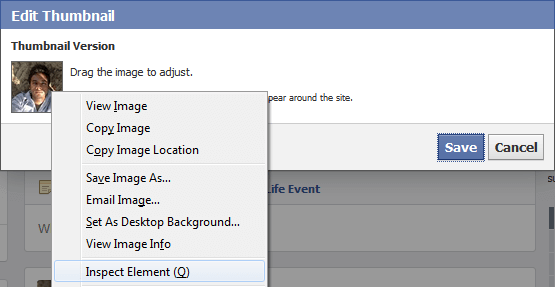
설명: 브라우저의 개발자 도구가 열리며 HTML 코드가 보입니다.
Step 4 — 개발자 도구에서 form 태그 찾기
개발자 도구에서 팝업에 해당하는 form 태그를 찾습니다. Chrome과 Firefox에서 찾는 방식은 비슷합니다. 필요하면 Find(찾기) 기능으로 ‘form’ 또는 ‘photo_fbid’를 검색하세요.

Step 5 — photo_fbid 속성 찾기
form 태그를 확장하면 내부에 여러 input 요소가 보입니다. 그중 photo_fbid라는 속성을 찾으세요. 이 값이 현재 썸네일로 연결된 사진 ID입니다.
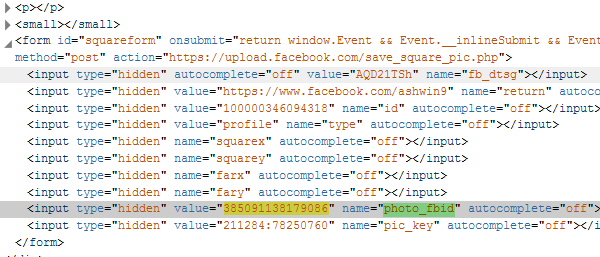
Step 6 — photo_fbid 값을 복사한 코드로 교체 후 저장
photo_fbid 값을 더블클릭해 편집 가능 상태로 만든 뒤, Step 1에서 복사한 코드로 붙여넣기(ctrl+v) 합니다. Enter 키를 눌러 변경을 반영한 뒤, 썸네일 편집 팝업에서 ‘저장’ 버튼을 클릭합니다.
완료하면, 프로필에서는 표시 이미지로 선택한 사진이 보이고, 게시물의 썸네일은 원래대로 유지됩니다. 즉 두 이미지가 서로 다르게 보이게 됩니다.
브라우저별 제한 및 작동하지 않을 때
- 모바일 앱: 공식 앱에서는 개발자 도구에 접근할 수 없어 이 방법을 사용할 수 없습니다.
- 브라우저 업데이트/페이스북 레이아웃 변경: 페이스북이 내부 HTML 구조(폼 이름, 속성 등)를 변경하면 이 방법은 더 이상 작동하지 않습니다.
- 권한 문제: 회사나 학교 등 관리형 브라우저에서는 개발자 도구 사용이 차단될 수 있습니다.
언제 실패하나(대표적 사례):
- photo_fbid가 더 이상 폼에 존재하지 않는 경우
- 팝업 내부가 iframe으로 로드되어 개발자 도구에서 직접 편집이 불가능한 경우
- 페이스북에서 서버 측 검증을 추가해, 편집 후 서버가 값 불일치를 감지하는 경우
대안 및 권장 방법
- 정식 기능 대기: 페이스북에서 공식적으로 프로필 썸네일과 표시를 분리하는 기능을 제공하면 그 방법을 사용하세요.
- 게시물별 맞춤 이미지 사용: 게시물을 업로드할 때 각각의 이미지와 설명을 적절히 분리해 사용합니다.
- 별도 계정/페이지: 개인 프로필과 공개용 페이지를 분리해 목적에 맞는 이미지를 운영합니다.
보안·개인정보 주의
- 본 방법은 브라우저에서 로컬 HTML을 편집하는 것으로, 페이스북 서버 자체를 해킹하는 것이 아닙니다. 하지만 계정의 민감한 설정을 임의로 건드리는 것은 주의가 필요합니다.
- 타인 계정에 무단으로 적용하거나, 자동화 스크립트를 사용해 반복적으로 조작하는 것은 서비스 약관 위반이 될 수 있습니다.
- 개인정보(예: 비공개 사진)를 외부에 노출하지 않도록 주의하세요.
역할별 빠른 체크리스트
일반 사용자
- 프로필 사진 앨범에 2장 이상 사진이 있는지 확인
- 데스크탑 브라우저 사용
- 개발자 도구 기본 사용법 숙지
IT 관리자
- 관리형 브라우저에서 개발자 도구가 차단되어 있지 않은지 확인
- 회사 정책상 계정 변경 여부 검토
소셜 미디어 관리자
- 변경 후 모바일에서 표시 상태 확인
- 브랜드 일관성 유지 여부 판단
간단 요약
이 방법은 브라우저 개발자 도구에서 프로필 편집 폼의 photo_fbid 값을 교체해, 프로필 표시 이미지와 게시물 썸네일을 분리하는 트릭입니다. 데스크탑에서만 가능하며, 페이스북의 구조 변경으로 쉽게 깨질 수 있습니다. 보안·정책을 확인한 후 본인 계정에서만 사용하세요.
발표용 짧은 문장: 페이스북 프로필에서 썸네일과 표시 이미지를 분리해 서로 다른 사진을 동시에 보여주려면, 데스크탑 브라우저 개발자 도구로 photo_fbid 값을 교체하면 됩니다.
요약 키 포인트:
- 준비: 프로필 사진 앨범에 2장 이상 필요
- 실행: 개발자 도구에서 photo_fbid 값을 교체
- 제한: 데스크탑 전용, 페이스북 구조 변경 시 작동 중단 가능
감사합니다.



